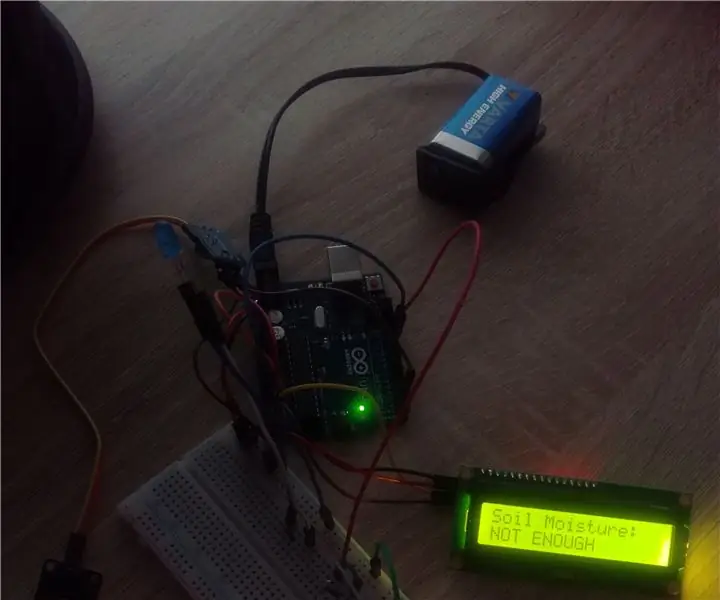
สารบัญ:
- ผู้เขียน John Day [email protected].
- Public 2024-01-30 13:05.
- แก้ไขล่าสุด 2025-01-23 15:12.
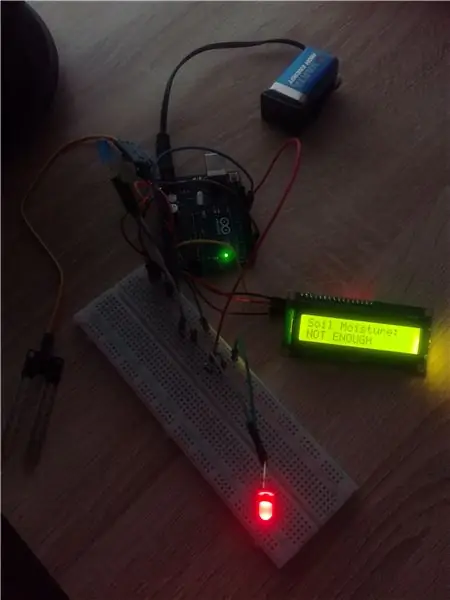

สวัสดีทุกคน
วันนี้ฉันจะนำเสนอโครงการแรกของฉันเกี่ยวกับคำสั่งสอน ซึ่งเกี่ยวกับการวัดความชื้นในดินด้วย Arduino และเซ็นเซอร์เพียงตัวเดียว โปรเจ็กต์นี้ทำง่ายมาก และทุกคนที่ต้องการเริ่มเรียนรู้การทำงานกับแพลตฟอร์ม Arduino ควรลองทำดู โครงการนี้สามารถช่วยเหลือผู้ที่มีประสบการณ์กับ Arduino มาก่อน
ขั้นตอนที่ 1: การรับชิ้นส่วนทั้งหมด
โครงการนี้ใช้เพียงไม่กี่ส่วนเท่านั้น พวกเขายังได้รับราคาถูกมากดังนั้นไม่ต้องกังวลเรื่องราคา ชิ้นส่วนที่ใช้ในโครงการนี้:
- Arduino uno rev3
- LCD 1602 จอแสดงผลสีเขียวพร้อม I2C
- FC-28-d โมดูลตรวจจับความชื้นในดิน + เซ็นเซอร์ความชื้นในดิน
- ไดโอด LED สีแดง
- ไดโอด LED สีน้ำเงิน
- ตัวต้านทาน 2 ตัว 220 โอห์ม
- สายจัมเปอร์ไม่กี่สายเพื่อเชื่อมต่อชิ้นส่วนทั้งหมด
- ขั้วต่อแบตเตอรี่ Arduino
พึงระลึกไว้เสมอว่าคุณสามารถใช้ Arduino อื่น ๆ สำหรับโครงการนี้ได้ คุณยังสามารถเปลี่ยนจอ LCD เป็นแบบอื่นได้
ขั้นตอนที่ 2: เชื่อมต่อทุกส่วนเข้าด้วยกัน
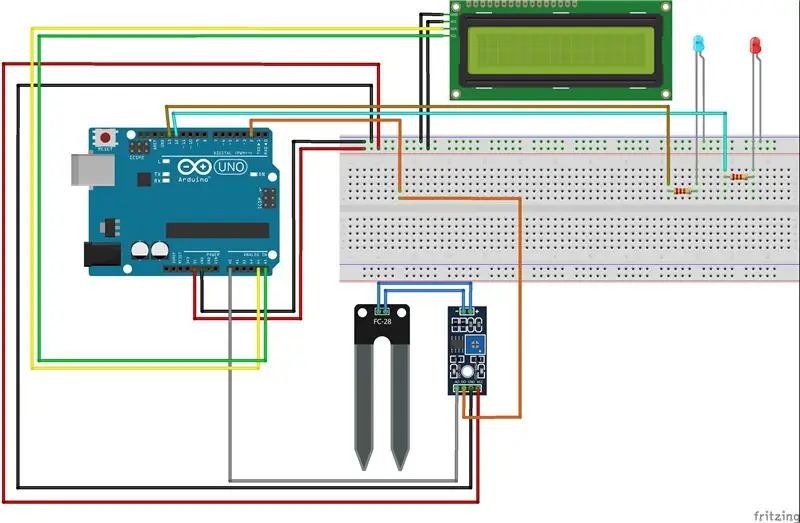
ในขั้นตอนนี้ คุณจะเห็นแผนผังที่ฉันสร้างด้วยการฟริทซ์ ฉันจะเขียนวิธีเชื่อมต่อทุกส่วนสำคัญของโครงการนี้ไว้ที่นี่ อย่างที่คุณเห็นเรากำลังใช้ 5V และ GND จาก Arduino เพื่อจ่ายพลังงานให้กับเขียงหั่นขนม
จอแอลซีดี:
- VCC ถึง 5V (+ ส่วนบนเขียงหั่นขนม)
- GND ถึง gnd (- ส่วนบนเขียงหั่นขนม)
- SDA เป็นขาอะนาล็อก A4
- SCL เป็นขาอนาล็อก A5
เซ็นเซอร์ความชื้นในดิน:
- VCC ถึง 5V (+ ส่วนบนเขียงหั่นขนม)
- GND ถึง gnd (- ส่วนบนเขียงหั่นขนม)
- D0 เป็นพินดิจิตอล2
- A0 ถึงพินอะนาล็อก A0
การเชื่อมต่อไดโอด:
- ส่วนหนึ่งของไดโอดเข้าสู่ - ส่วนหนึ่งของเขียงหั่นขนม
- ส่วนที่สองผ่านตัวต้านทาน 220 โอห์ม และหลังจากนั้นเชื่อมต่อกับพิน 12 (ไดโอดสีน้ำเงิน) หรือ 11 (ไดโอดสีแดง)
ขั้นตอนที่ 3: การเขียนโค้ด
ฉันจะพยายามอธิบายรหัสนี้ในบางส่วน นอกจากนี้ยังมีการเขียนโค้ดแบบเต็มเพื่อให้คุณสามารถคัดลอกและเปลี่ยนได้หากต้องการ
-
สิ่งแรกที่ต้องจำไว้คือ คุณต้องติดตั้งไลบรารี LCD i2c
- LiquidCrystal_I2C.h
- คุณต้องกำหนดค่า LCD ของคุณเมื่อเริ่มต้นรหัส
- ตั้งค่าตัวแปรที่ใช้ในโค้ด เชื่อมต่อเซ็นเซอร์กับพิน และไดโอด
- ในส่วนที่สามมีวิธีการที่สร้างขึ้นเพื่อให้ส่วนลูปสามารถเขียนได้ง่ายขึ้น
- การตั้งค่าสำหรับ Arduino ในส่วนนี้คุณกำลังตั้งค่า LCD ที่คุณใช้สำหรับโครงการนี้
- ส่วนวนเป็นส่วนหลักของโครงการนี้
รหัสเต็มอยู่ในไฟล์แนบของขั้นตอนนี้
ขั้นตอนที่ 4: การใช้ Arduino. ของคุณ
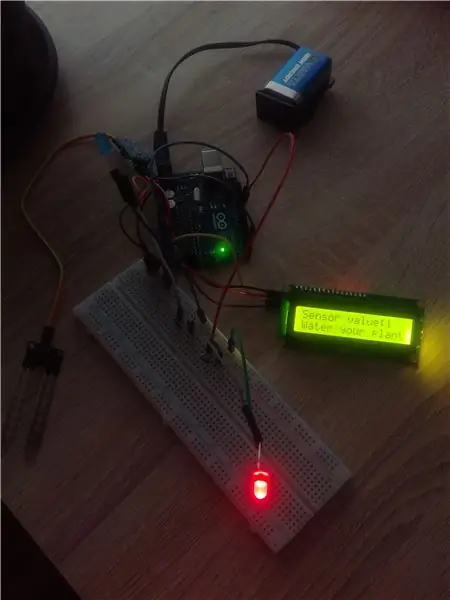
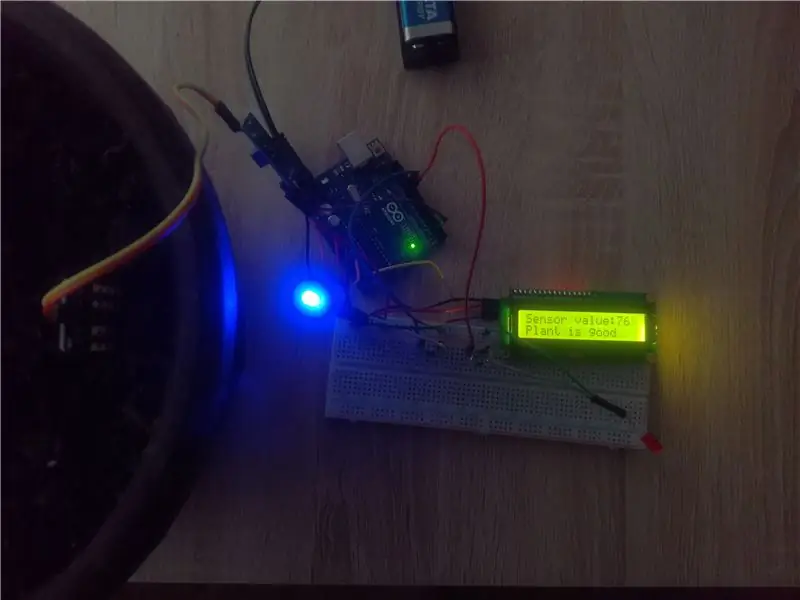
ที่นี่คุณสามารถดูว่าเซ็นเซอร์ทำงานอย่างไร ไดโอดสีแดงกำลังส่งสัญญาณว่าเซ็นเซอร์มีค่าการตรวจจับเพียงเล็กน้อย มันอยู่ประมาณหนึ่ง ในเซ็นเซอร์ภาพนี้ไม่ได้วางบนพื้น ดังนั้นผลลัพธ์ปกติที่นี่จะอยู่ที่ประมาณหนึ่ง
อีกด้านของเซ็นเซอร์รับภาพถูกวางไว้ใกล้กับต้นไม้ที่รดน้ำเมื่อไม่กี่ชั่วโมงที่แล้ว อย่างที่คุณเห็นไดโอดสีน้ำเงินเปิดอยู่
หากมีคำถามอื่นใดคุณสามารถถามฉันได้ ขอบคุณพวกคุณที่ดูโครงการแรกของฉัน
ด้วยความเคารพ.
แนะนำ:
การออกแบบเกมในการสะบัดใน 5 ขั้นตอน: 5 ขั้นตอน

การออกแบบเกมในการสะบัดใน 5 ขั้นตอน: การตวัดเป็นวิธีง่ายๆ ในการสร้างเกม โดยเฉพาะอย่างยิ่งเกมปริศนา นิยายภาพ หรือเกมผจญภัย
การตรวจจับใบหน้าบน Raspberry Pi 4B ใน 3 ขั้นตอน: 3 ขั้นตอน

การตรวจจับใบหน้าบน Raspberry Pi 4B ใน 3 ขั้นตอน: ในคำแนะนำนี้ เราจะทำการตรวจจับใบหน้าบน Raspberry Pi 4 ด้วย Shunya O/S โดยใช้ Shunyaface Library Shunyaface เป็นห้องสมุดจดจำใบหน้า/ตรวจจับใบหน้า โปรเจ็กต์นี้มีจุดมุ่งหมายเพื่อให้เกิดความเร็วในการตรวจจับและจดจำได้เร็วที่สุดด้วย
วิธีการติดตั้งปลั๊กอินใน WordPress ใน 3 ขั้นตอน: 3 ขั้นตอน

วิธีการติดตั้งปลั๊กอินใน WordPress ใน 3 ขั้นตอน: ในบทช่วยสอนนี้ ฉันจะแสดงขั้นตอนสำคัญในการติดตั้งปลั๊กอิน WordPress ให้กับเว็บไซต์ของคุณ โดยทั่วไป คุณสามารถติดตั้งปลั๊กอินได้สองวิธี วิธีแรกคือผ่าน ftp หรือผ่าน cpanel แต่ฉันจะไม่แสดงมันเพราะมันสอดคล้องกับ
การลอยแบบอะคูสติกด้วย Arduino Uno ทีละขั้นตอน (8 ขั้นตอน): 8 ขั้นตอน

การลอยแบบอะคูสติกด้วย Arduino Uno ทีละขั้นตอน (8 ขั้นตอน): ตัวแปลงสัญญาณเสียงล้ำเสียง L298N Dc ตัวเมียอะแดปเตอร์จ่ายไฟพร้อมขา DC ตัวผู้ Arduino UNOBreadboardวิธีการทำงาน: ก่อนอื่น คุณอัปโหลดรหัสไปยัง Arduino Uno (เป็นไมโครคอนโทรลเลอร์ที่ติดตั้งดิจิตอล และพอร์ตแอนะล็อกเพื่อแปลงรหัส (C++)
Arduino ที่ถูกที่สุด -- Arduino ที่เล็กที่สุด -- Arduino Pro Mini -- การเขียนโปรแกรม -- Arduino Neno: 6 ขั้นตอน (พร้อมรูปภาพ)

Arduino ที่ถูกที่สุด || Arduino ที่เล็กที่สุด || Arduino Pro Mini || การเขียนโปรแกรม || Arduino Neno:…………………………… โปรดสมัครสมาชิกช่อง YouTube ของฉันสำหรับวิดีโอเพิ่มเติม……. โปรเจ็กต์นี้เกี่ยวกับวิธีเชื่อมต่อ Arduino ที่เล็กที่สุดและถูกที่สุดเท่าที่เคยมีมา Arduino ที่เล็กที่สุดและถูกที่สุดคือ arduino pro mini คล้ายกับ Arduino
